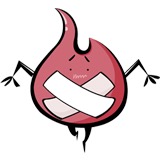-
工具栏: 编辑-->首选项-->单位与标尺:勾选“像素”查看全部
-
信息栏设置: RGB颜色 像素 文档尺寸勾选查看全部
-
ps界面设置 信息、字符 图层、历史记录查看全部
-
文字工具:1.默认有毛边。可以选择windowslcd、锐利、浑厚等等。 选择钢笔工具后可以,画一条波浪线,文字就会沿波浪线放置。 2.文字工具有一个蒙版工具,写上文字可以填充颜色。 3.路径选择工具:可以移动钢笔画出的路径,直接选择工具:可以移动路径的某个点。 4.各种形状工具:矩形工具、圆角矩形等等。还有自定义形状。 5.抓手工具=选择工具+空格键。 6.填充前景色alt+del,背景色ctrl+del。 7.按住h键不放手的同时按住鼠标左键,可以让图片边的小,然后出来一个方框,我们想选哪一部分就在哪一部分放手,我们想要的那一部分就变大了。(cc之后版本是这样,以前用z+空格)查看全部
-
步骤:1.视图/显示/智能参考线以及视图/字符,这两个都要选上; 2.窗口/信息;窗口/字符,两个打开,其他的多余的可不需要,将前面的勾取消; 3.点击信息面板那一个小三角,打开面板选项/标尺单位:像素;两个像素模式:RGB颜色;文档尺寸选上,然后确定; 4.编辑/首选项/单位与标尺【标尺:像素;文字:像素,其他默认不用改动】 这样的做的好处:在PS里打开一个网页,随便点击哪个图片或者某个字符,就可以知道详细的信息。 5.窗口/工作区/新建工作区/名称:web切除,后两个选上,然后点击存储,这样就可以保存下来,防止丢失了。查看全部
-
1.视图/显示/智能参考线以及视图/字符,这两个都要选上; 2.窗口/信息;窗口/字符,两个打开,其他的多余的可不需要,将前面的勾取消; 3.点击信息面板那一个小三角,打开面板选项/标尺单位:像素;两个像素模式:RGB颜色;文档尺寸选上,然后确定; 4.编辑/首选项/单位与标尺【标尺:像素;文字:像素,其他默认不用改动】 这样的做的好处:在PS里打开一个网页,随便点击哪个图片或者某个字符,就可以知道详细的信息。 5.窗口/工作区/新建工作区/名称:web切除,后两个选上,然后点击存储,这样就可以保存下来,防止丢失了。查看全部
-
1.1alt+鼠标滚轮放大缩小; 1.2Ctrl+单击左键自动选择; 1.3 Ctrl+单击图层,形成选区 #2.1界面设置# 步骤:1.视图/显示/智能参考线以及视图/字符,这两个都要选上; 2.窗口/信息;窗口/字符,两个打开,其他的多余的可不需要,将前面的勾取消; 3.点击信息面板那一个小三角,打开面板选项/标尺单位:像素;两个像素模式:RGB颜色;文档尺寸选上,然后确定; 4.编辑/首选项/单位与标尺【标尺:像素;文字:像素,其他默认不用改动】 这样的做的好处:在PS里打开一个网页,随便点击哪个图片或者某个字符,就可以知道详细的信息。 5.窗口/工作区/新建工作区/名称:web切除,后两个选上,然后点击存储,这样就可以保存下来,防止丢失了。查看全部
-
新建web图层查看全部
-
学习目标查看全部
-
一、四大面板: 图层\历史记录 信息\字符 网页界面设计: 1.尺寸web尺寸,或自定义1920x2000宽度一定,高度可变; 2.背景色:透明 视图设置:智能参考线,标尺 网页流行的分辨率 72 步骤:1.视图/显示/智能参考线以及视图/字符,这两个都要选上; 2.窗口/信息;窗口/字符,两个打开,其他的多余的可不需要,将前面的勾取消; 3.点击信息面板那一个小三角,打开面板选项/标尺单位:像素;两个像素模式:RGB颜色;文档尺寸选上,然后确定; 4.编辑/首选项/单位与标尺【标尺:像素;文字:像素,其他默认不用改动】 这样的做的好处:在PS里打开一个网页,随便点击哪个图片或者某个字符,就可以知道详细的信息。 5.窗口/工作区/新建工作区/名称:web切除,后两个选上,然后点击存储,这样就可以保存下来,防止丢失了。 颜色模式 RGB 标尺 Ctrl+R查看全部
-
shift增加选区,alt删除选区。查看全部
-
Alt+v+e:迅速打开新建参考线 Ctrl+;(分号)隐藏参考线查看全部
-
界面设置查看全部
-
笔记查看全部
-
PS CC版才有<br> <br> Photoshop CS系列没有生成器,没有抽出和复制CSS功能<br> 绿色Photoshop cc2014,“增效工具”没有“生成器”;“文件”没有“生成-图像资源”。Photoshop绿色2015有。查看全部
举报
0/150
提交
取消